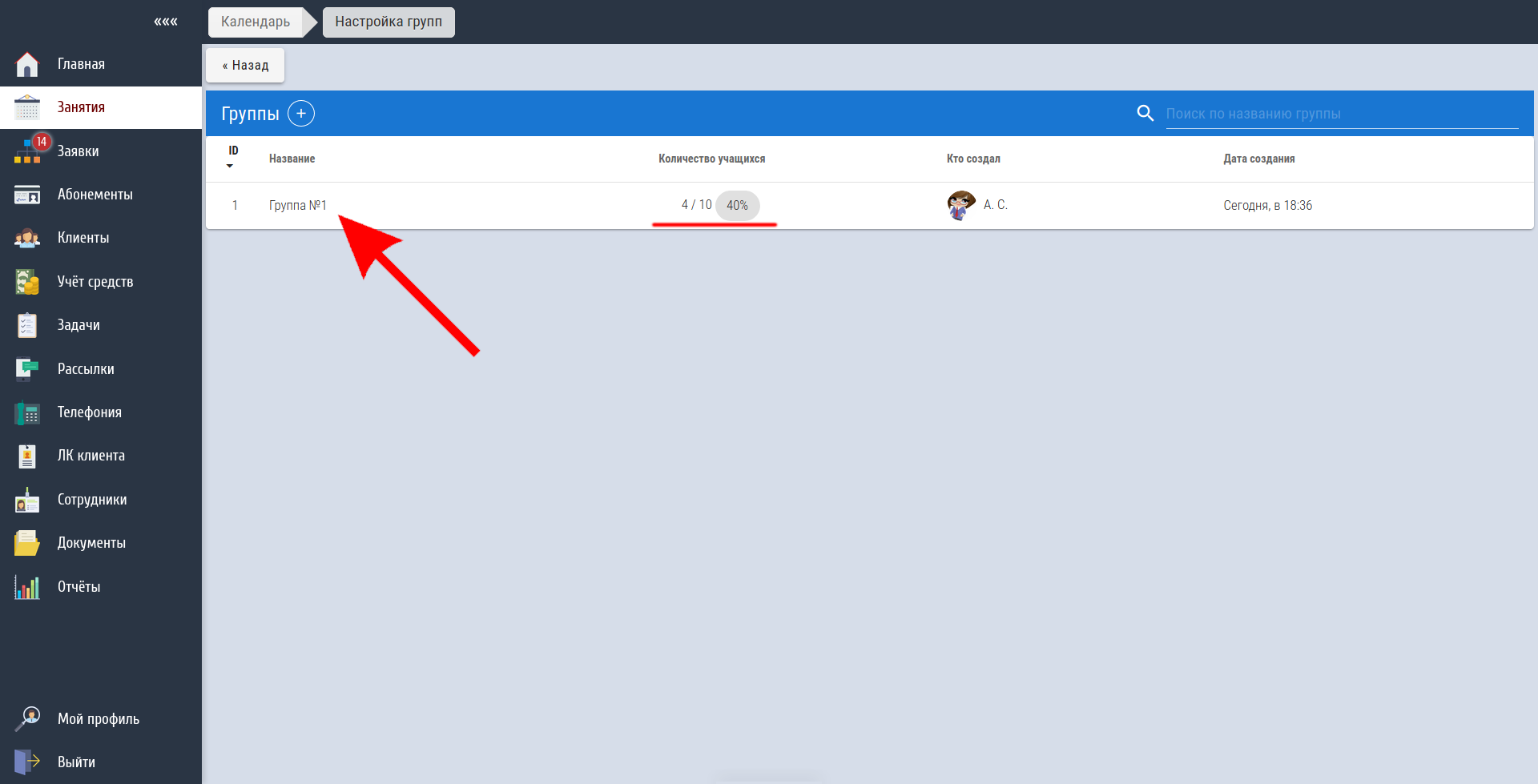Настройка групп клиентов
Настройка групп клиентов находится в модуле Занятия.
Необходимо нажать на Настройки в правом верхнем углу и выбрать пункт Группы:
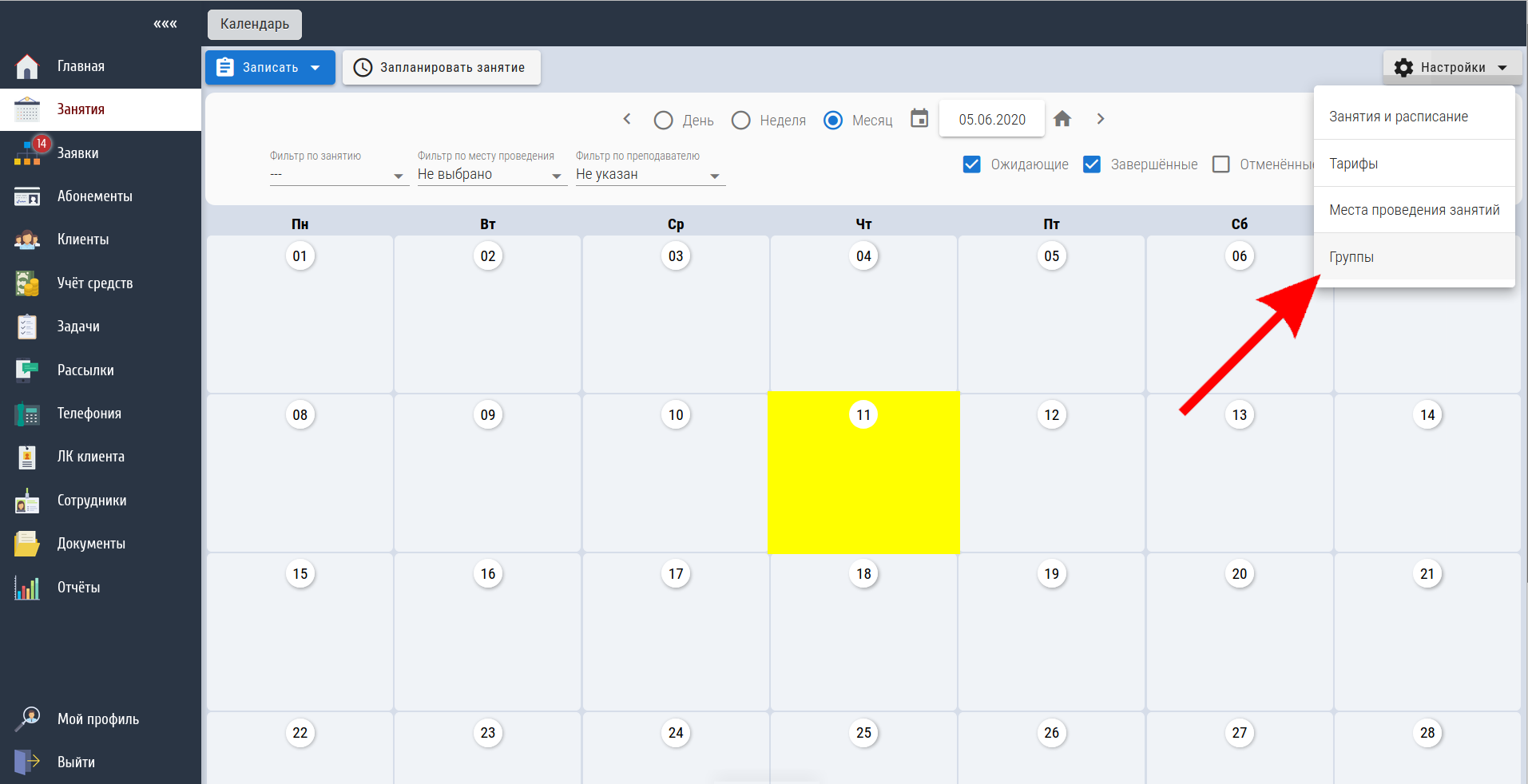
Чтобы добавить группу, необходимо нажать на Знак плюса рядом с группами:
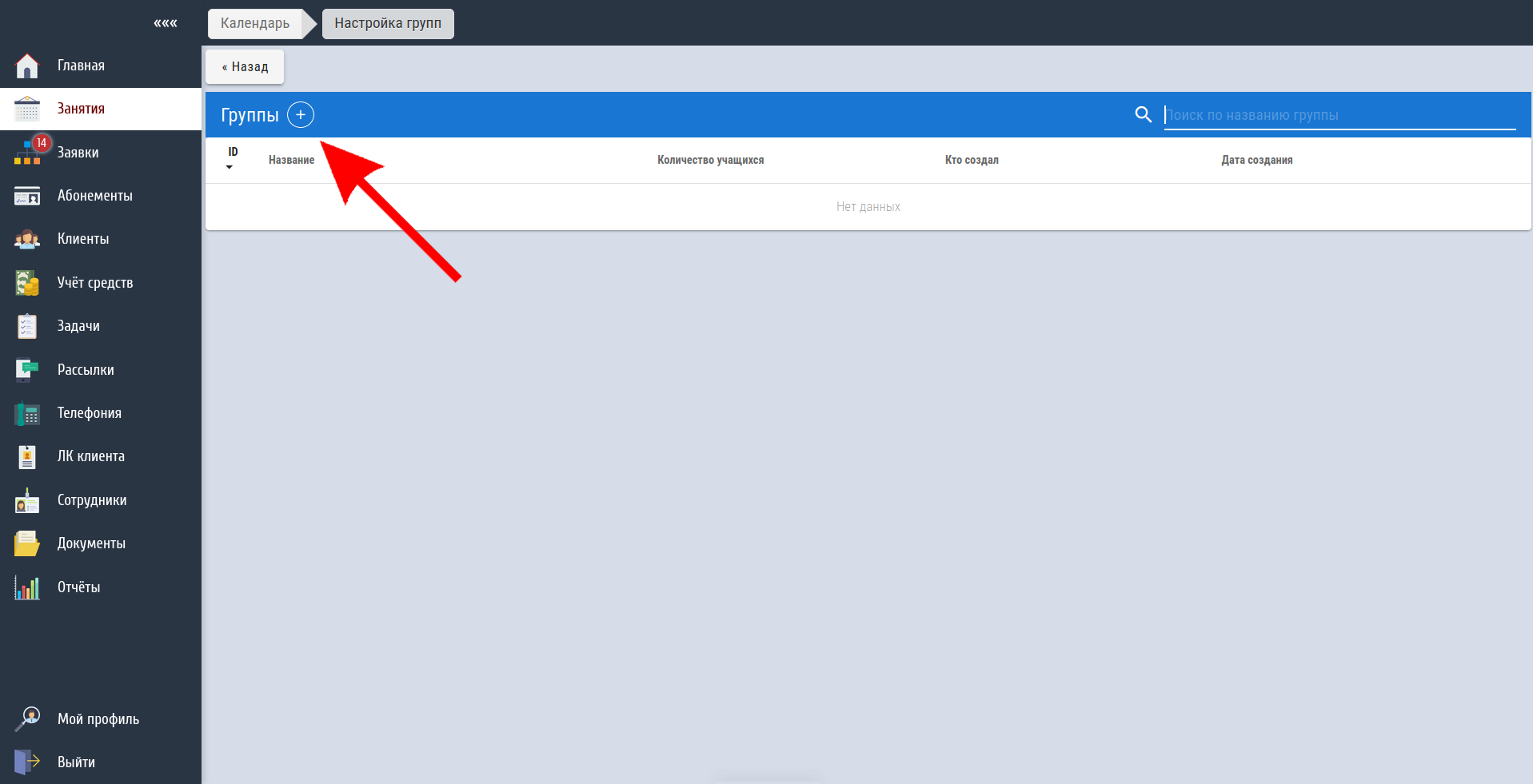
После этого откроются окно Настройки группы. Сначала нужно ввести название группы:
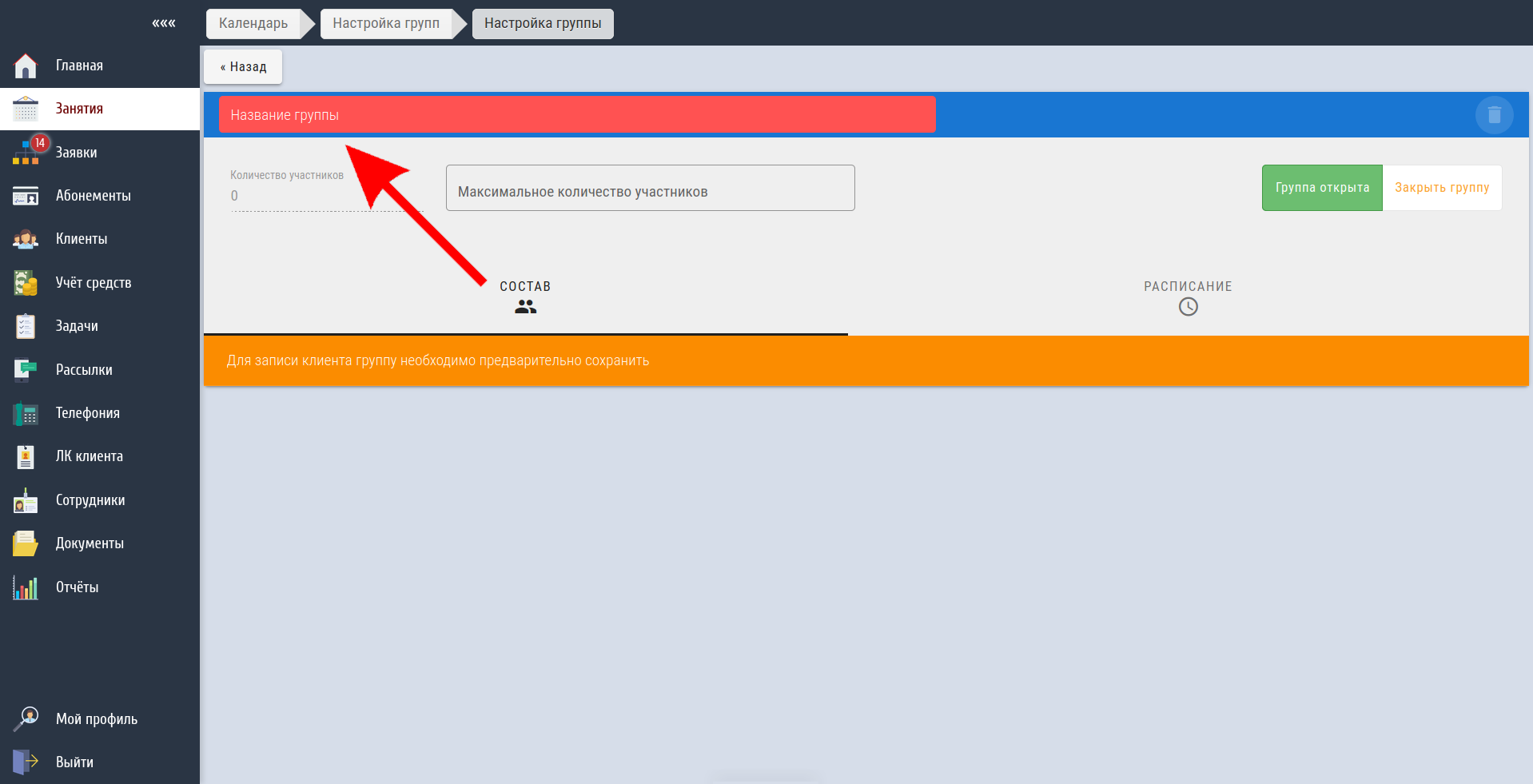
И далее нажать на Сохранить:
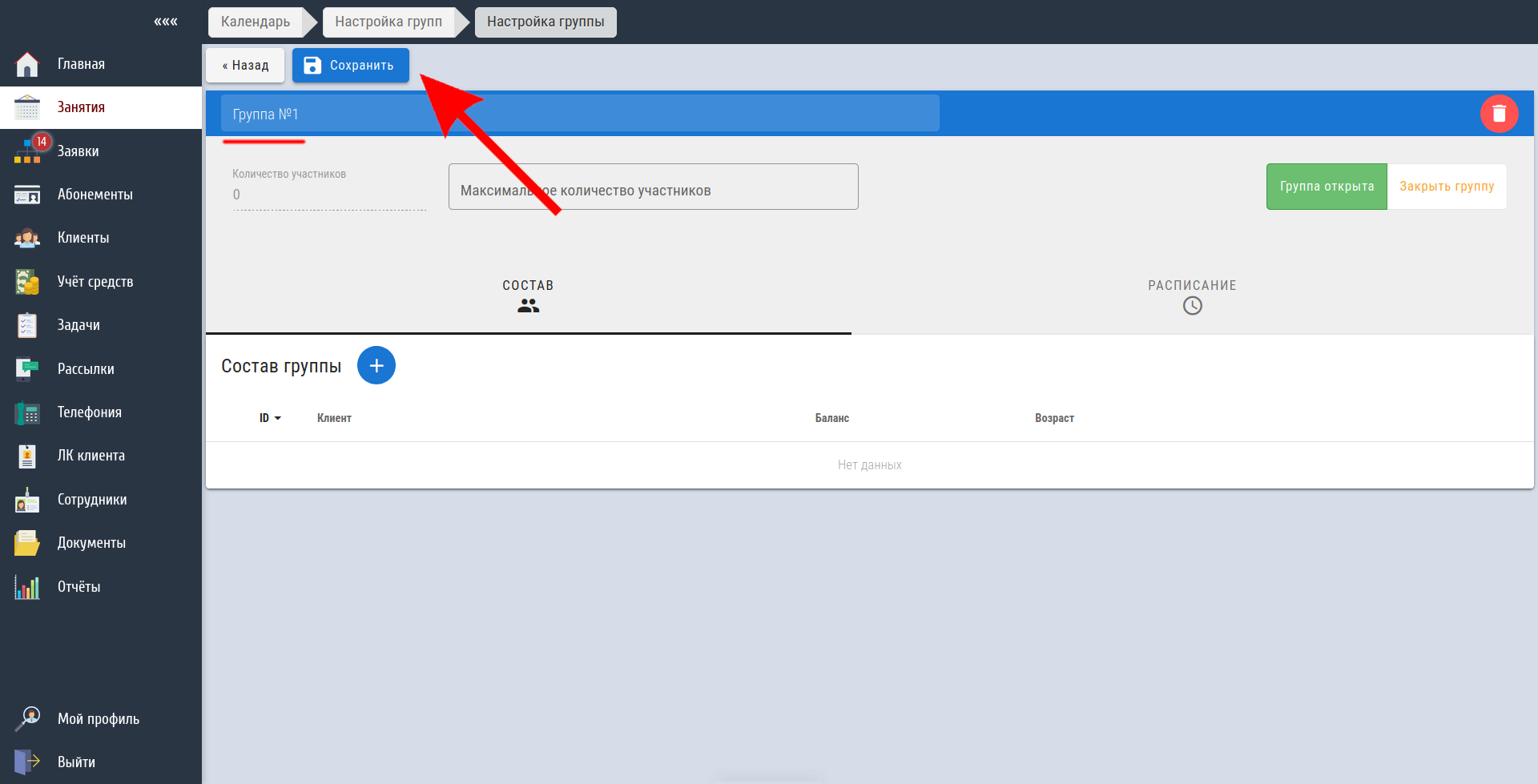
После ввода названия группы можно добавлять в группу клиентов. Для этого нужно нажать на Знак плюса напротив состава группы:
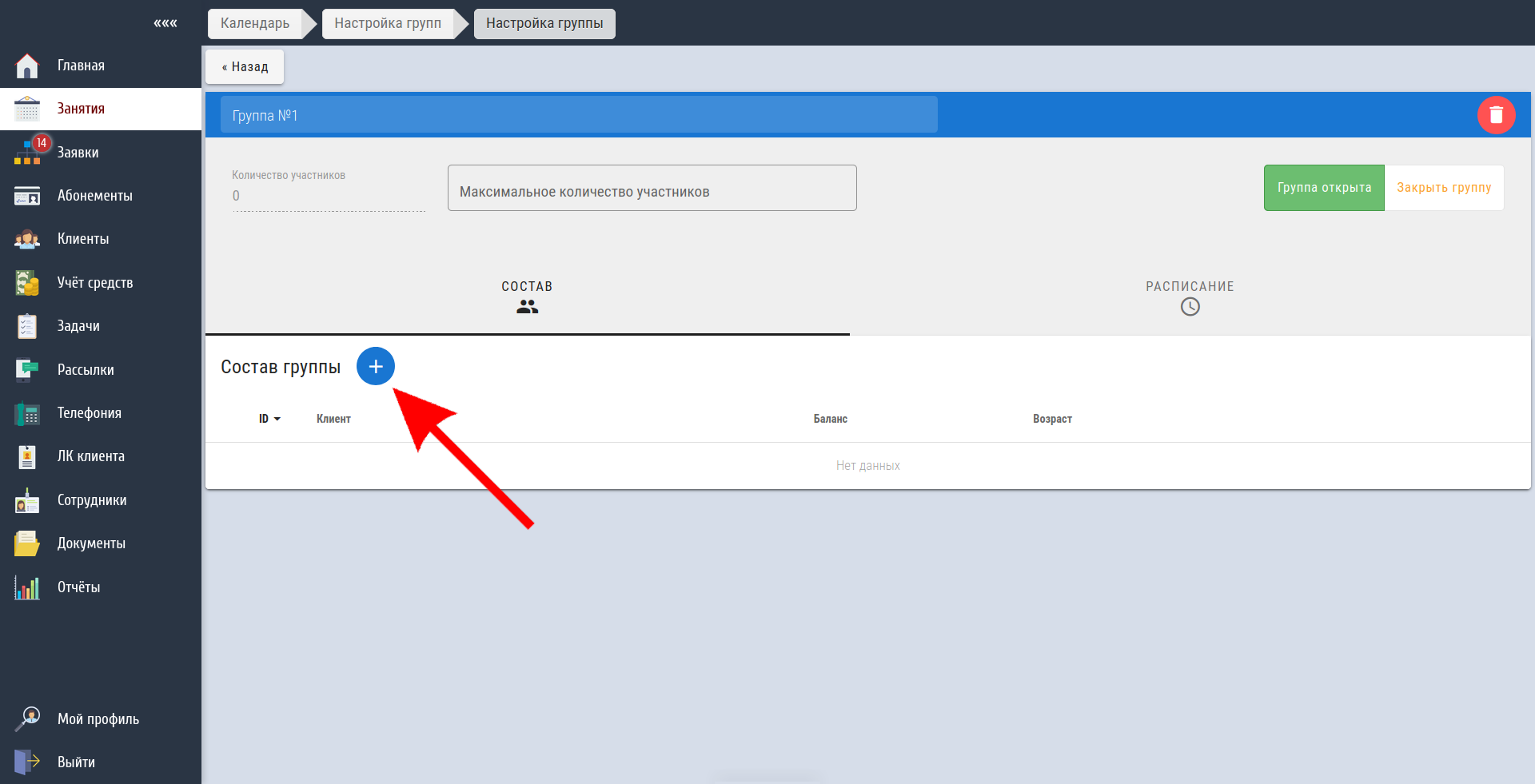
После нажатия на Знак плюса справа появится дополнительное окно, в котором необходимо выбрать дату, с какого числа нужно записать клиента в расписание группы в Календаре занятий (можно оставить текущую дату), а также выбрать клиента для записи в группу, начав вводить его ФИО в строке поиск клиента:
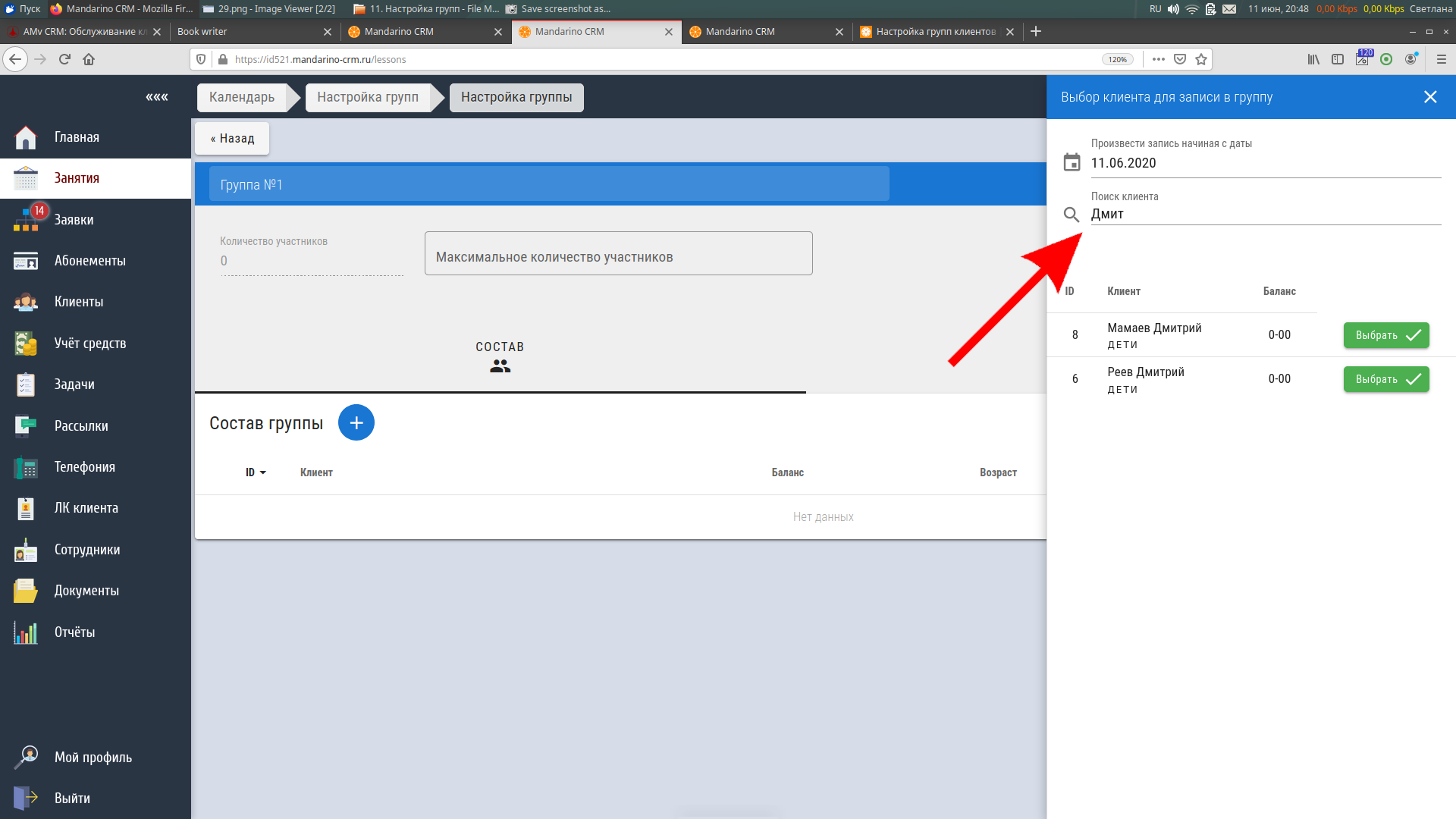
Нажимаем на Знак выбора напротив нужного клиента, после чего он появится в таблице с составом группы:
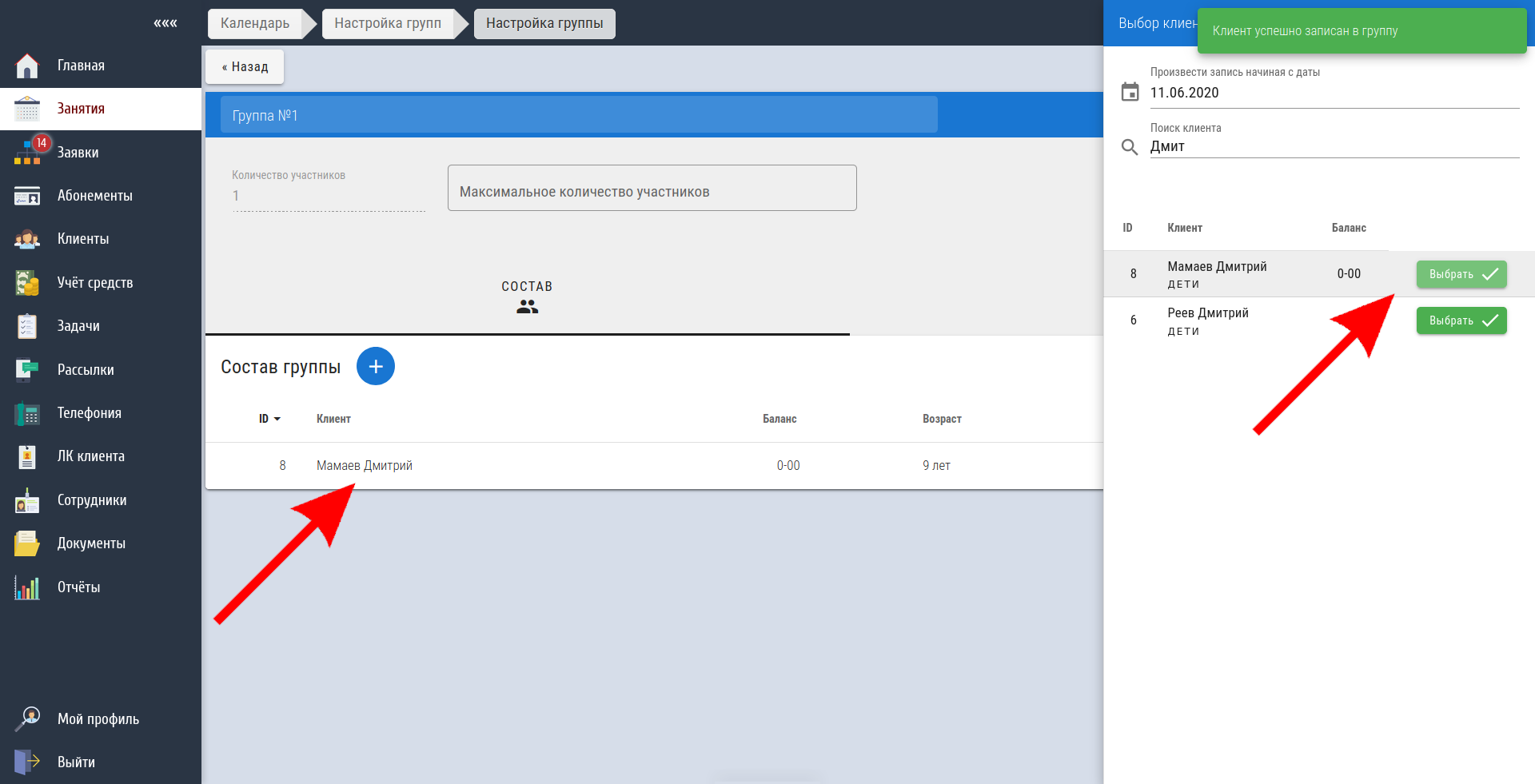
Таким образом формируем состав группы:
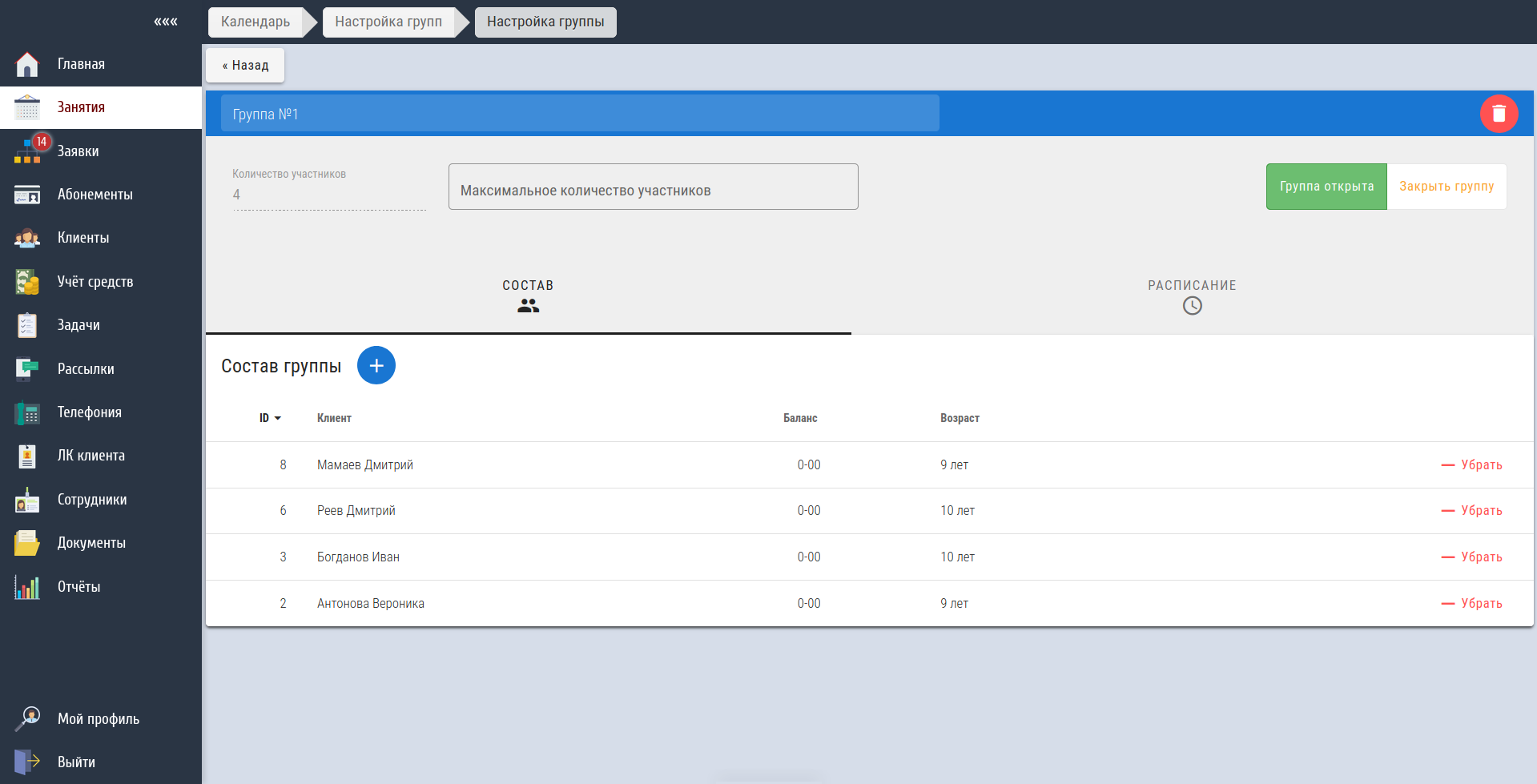
Далее можно перейти к настройке расписания группы. Для этого нужно зайти на вкладку Расписание и нажать на Знак плюса рядом с расписанием группы:
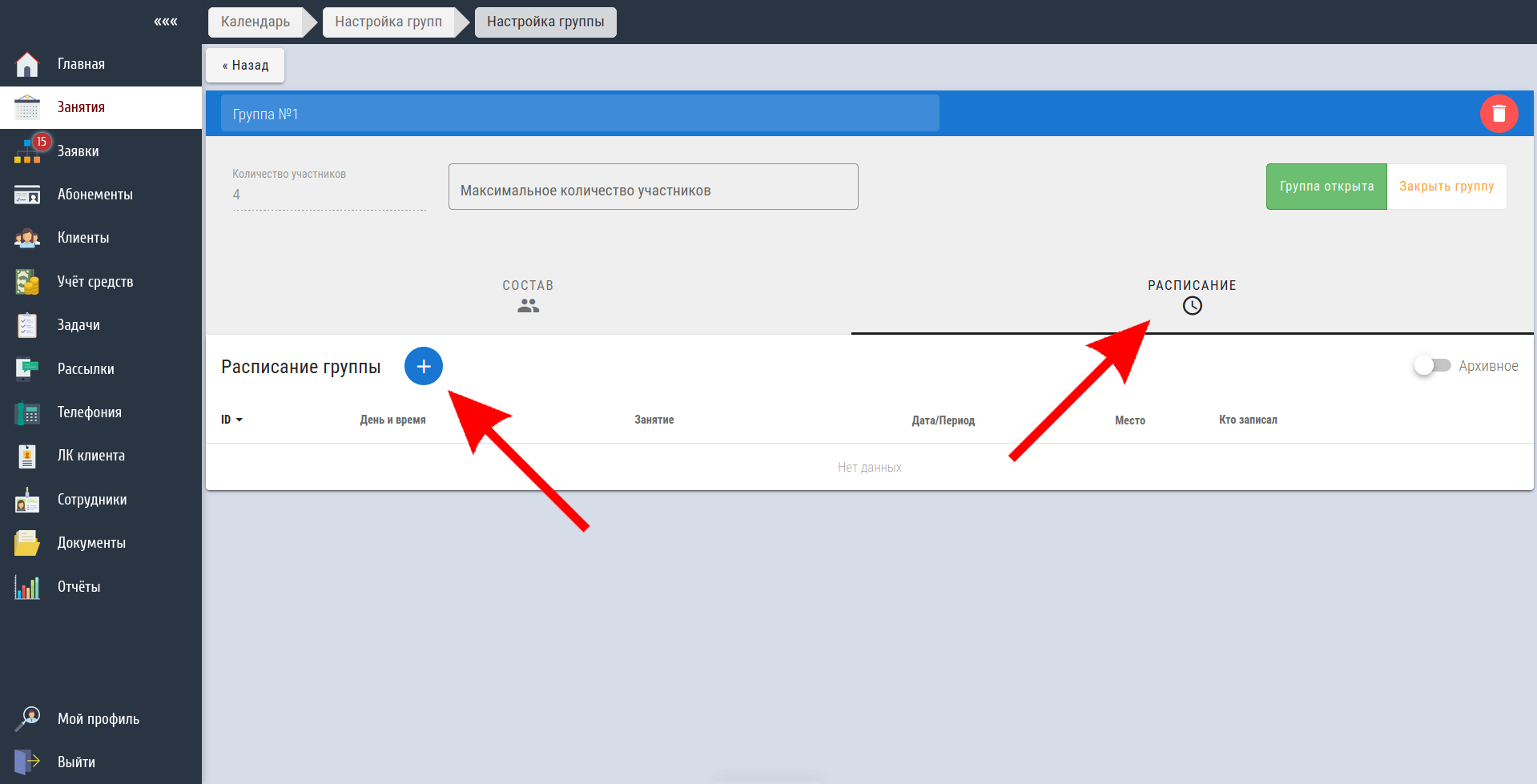
В открывшемся окне заполняем следующие поля:
- Занятие, на которое будет записана группа (предварительно нужно добавить в систему занятия без указания расписания).
- Тип занятия (Одноразовое или Еженедельное).
- День недели.
- Расписание действует с (указать дату начала и дату окончания занятия, при этом дату окончания сразу можно не указывать, если неизвестно, когда расписание занятия по календарю должно закончиться).
- Место проведения (предварительно нужно добавить в систему места проведения занятий).
- Начало занятия.
- Окончание занятия.
- Преподаватели. На одно занятие может быть одновременно до 4 преподавателей (предварительно нужно добавить в систему преподавателей).
После внесенных изменений необходимо нажать на кнопку Сохранить:
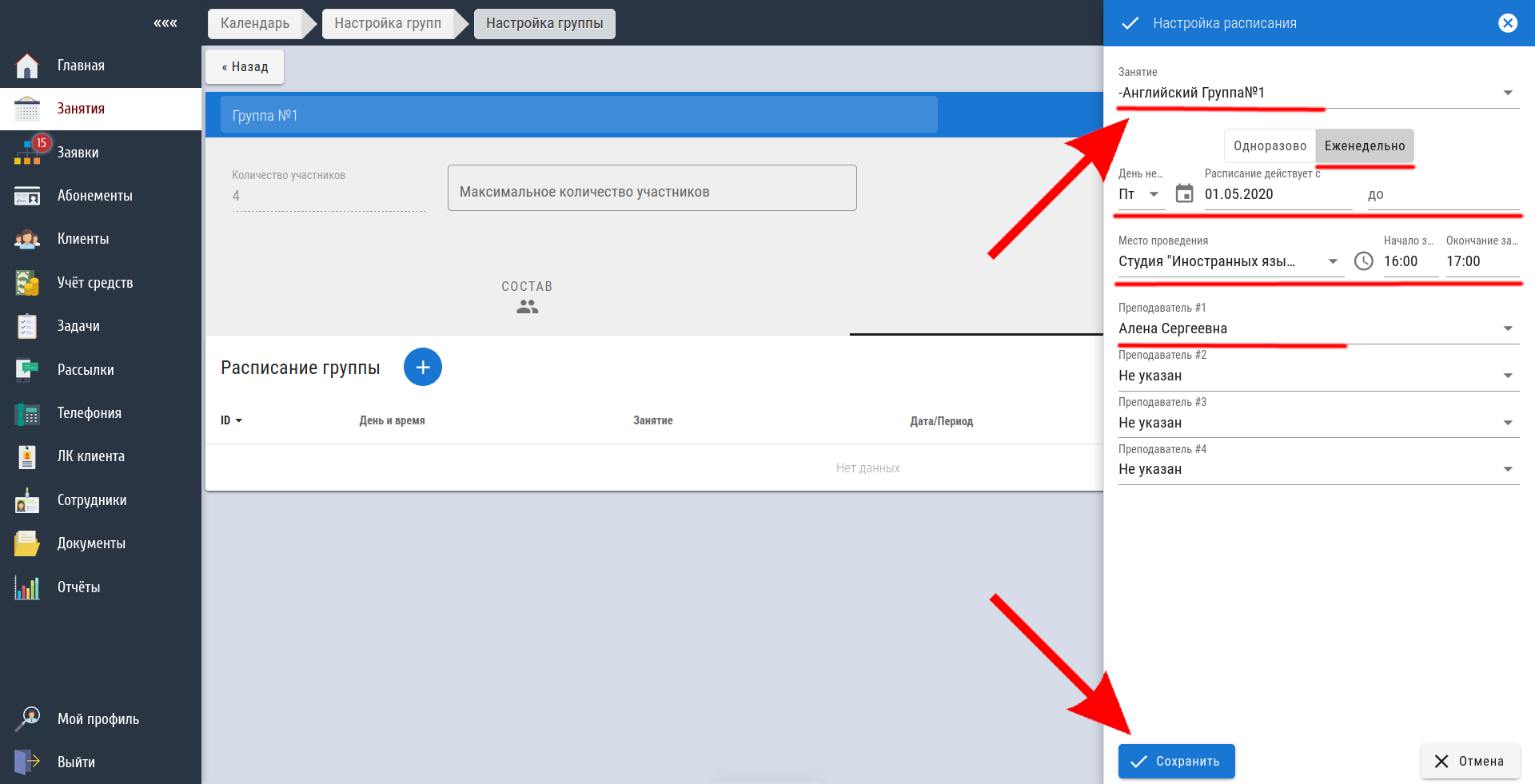
После внесенных изменений расписание появится в таблице с расписанием группы:
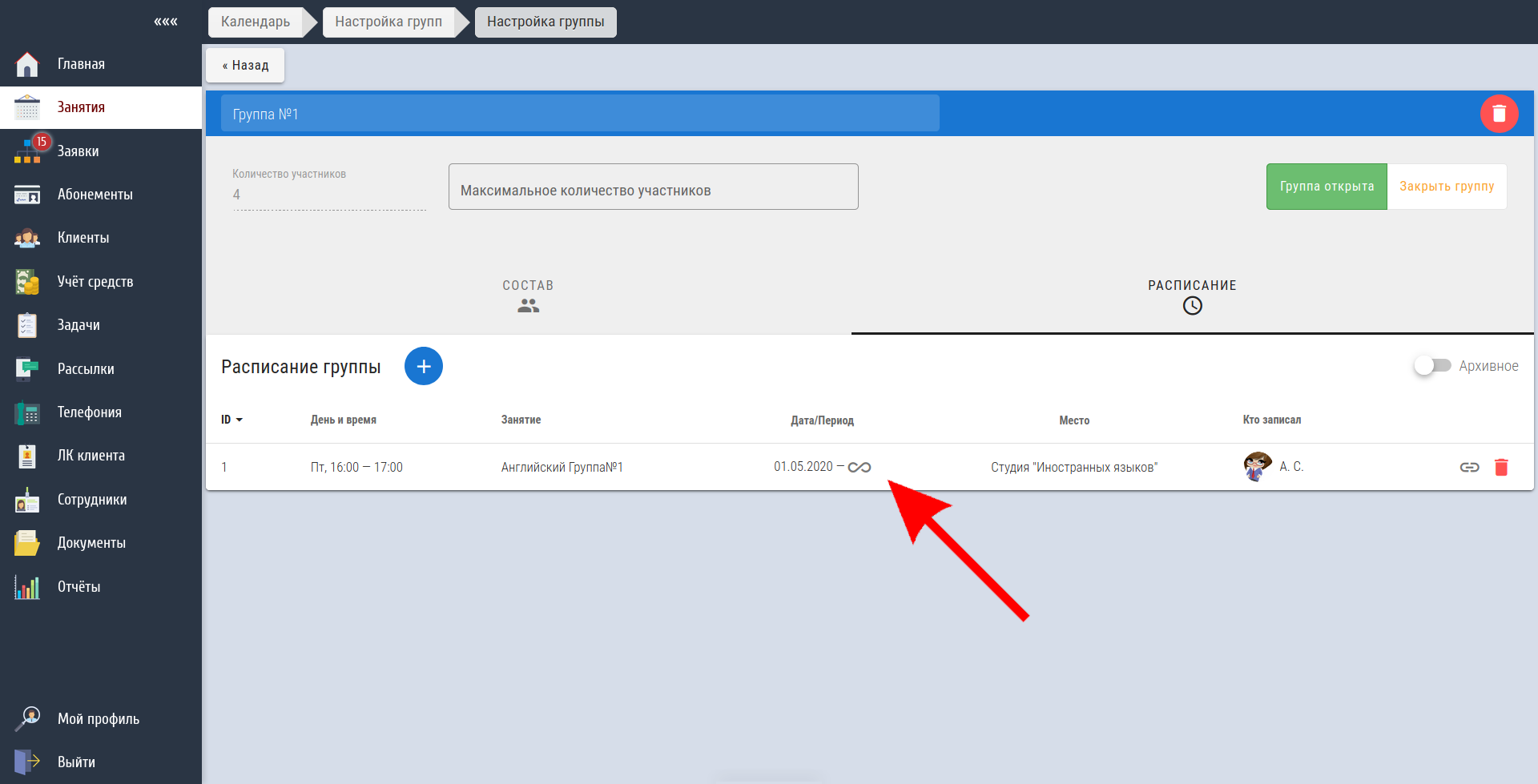
После настройки расписания занятия появились в Календаре занятий, при этом на занятия сразу записан текущий состав группы:
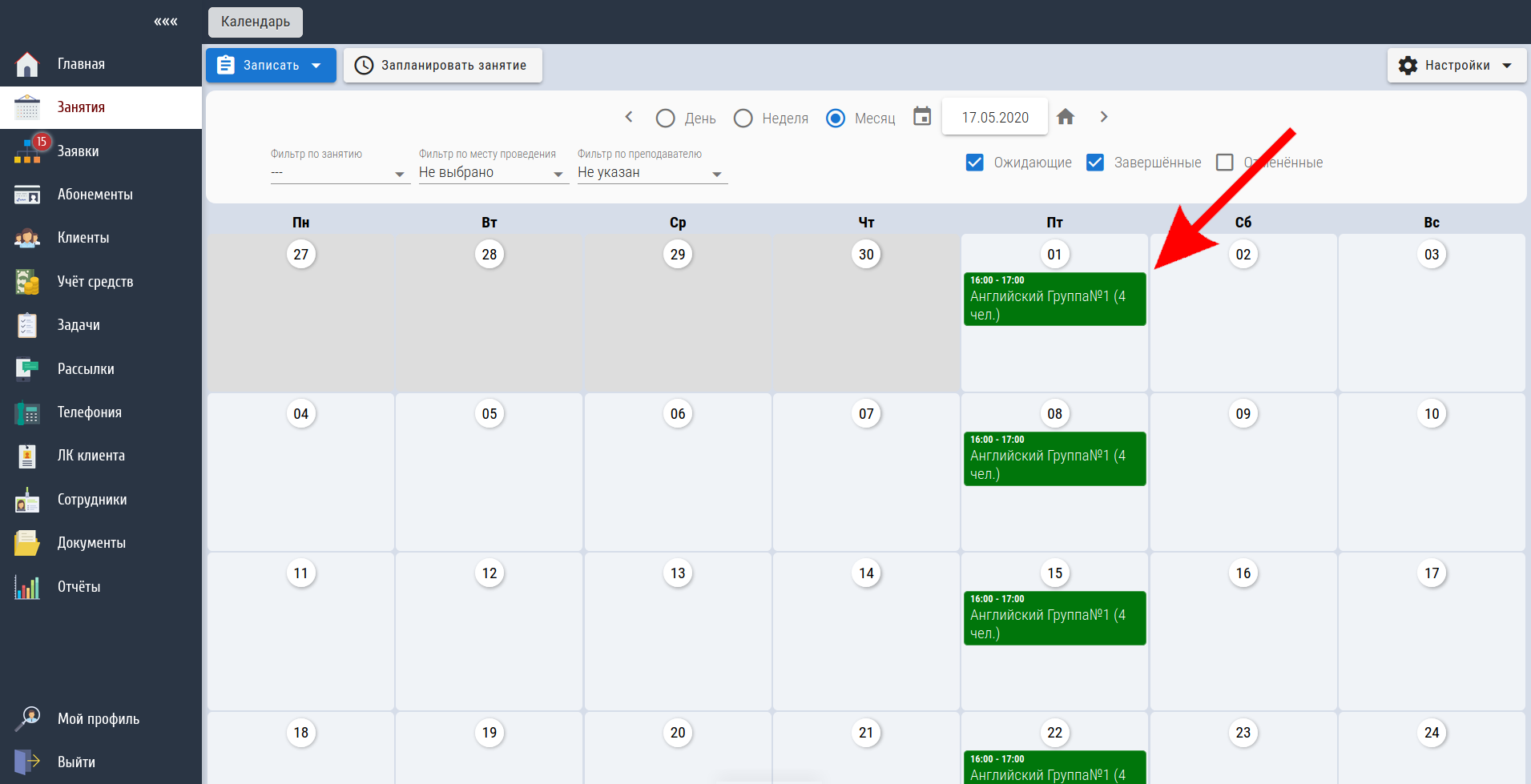
Также дополнительно можно ограничить максимальное количество участников для записи в группу:
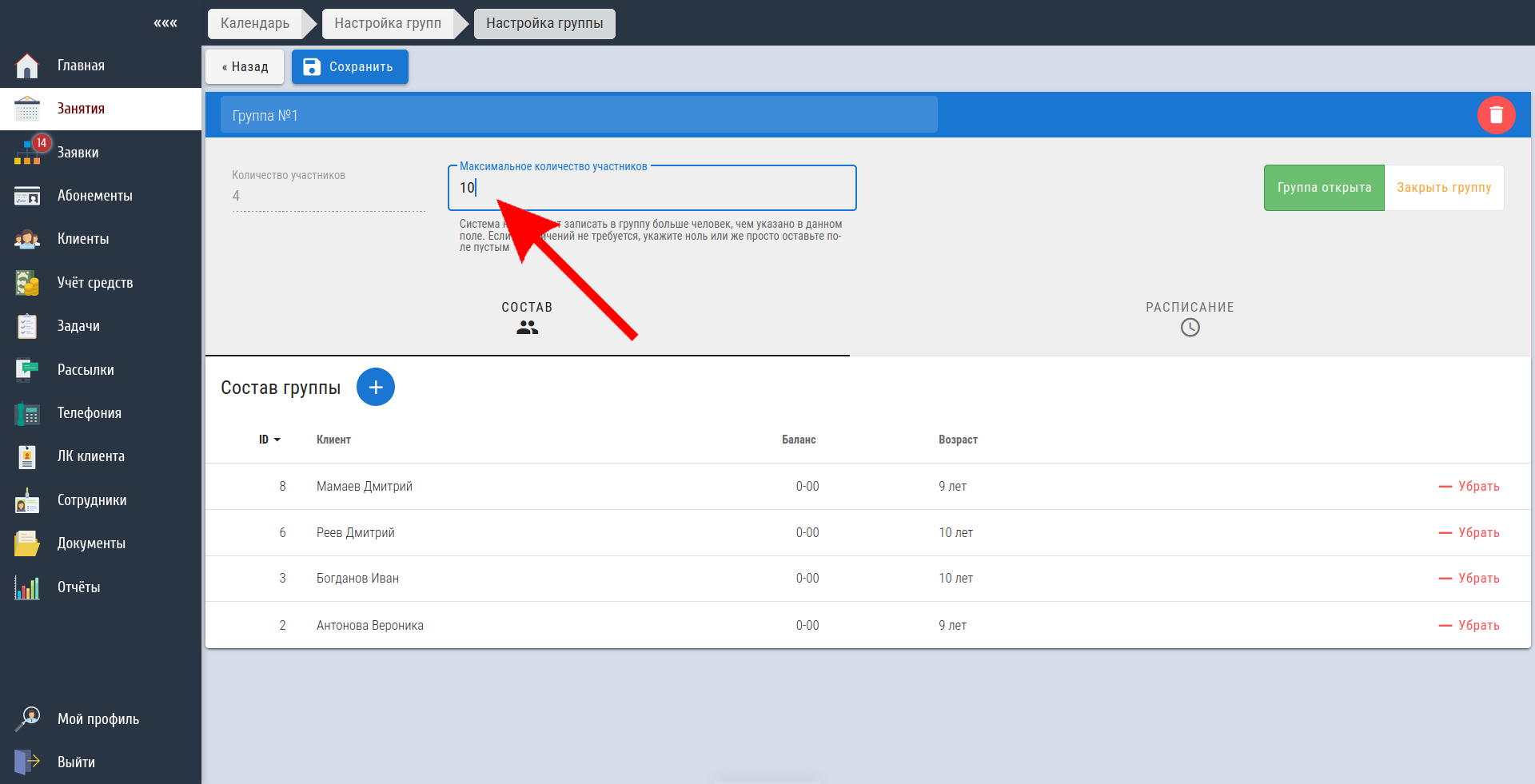
После всех настроек группа появится в таблице с группами клиентов: